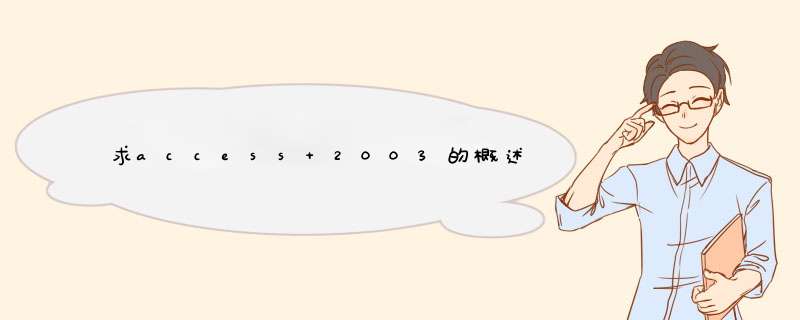
扩展数据库
查看有关对象相关性的信息 查看有关数据库对象之间相关性的信息。查看使用特定对象的对象列表有助于随着时间维护数据库以及避免犯与丢失记录源相关的错误。例如,“销售额”数据库中的“季度订单”查询不再需要,但是在将其删除之前,您可能需要查明数据库中哪些其他对象也使用该查询。接着,在删除“季度订单”查询之前,您可以更改相关对象的记录源,或删除这些相关对象。查看相关对象的完整列表可以帮助您节省时间并最大限度地减少错误。除了查看绑定到选择的对象的对象列表之外,您还可以查看正由选择的对象使用的对象。
窗体和报表中的错误检查 对窗体和报表中的常见错误启用自动错误检查。错误检查会指出错误,例如两个控件使用同一键盘快捷方式,以及报表宽度大于打印纸张的宽度。启用错误检查可以帮助您识别错误和更正错误。
传播字段属性 在 Access 的早期版本中,不论您何时修改字段的继承属性,都必须手动修改每一个窗体和报表中对应控件的属性。而现在,当您修改“表”设计视图中某些继承字段属性(如“格式”和“输入掩码”)时,Access 会显示一个选项,用于更新绑定到该字段的部分或全部控件的属性。
智能标记 使用智能标记属性可向数据库中的表、查询、窗体、报表或数据访问页中的任何字段添加智能标记。
备份数据库或项目 在对当前数据库或项目进行重大更改之前,将其备份。该备份将保存在默认的备份位置或当前文件夹中。
XML 支持 在从 XML 导入数据或将数据导出到 XML 时指定转换文件。接着会自动应用转换。当您导入 XML 数据时,数据一经导入,在创建任何新表或追加到现有表之前,系统会将转换应用于数据。当您将数据导出到 XML 时,系统会在导出 *** 作之后随即应用转换。
一个数据库中经常包含存储在另一个数据库中的要查找的值。现在,您可以在导出时包含这些相关的表,也可以在导出某个对象时包含该对象的任何预定义的筛选或排序顺序。
返回页首
导入、导出和链接数据
从 Access 导入、导出和链接到 Microsoft Windows SharePoint™ Services 列表 将表或查询的内容导出到 Windows SharePoint Services 列表,将 Windows SharePoint Services 列表的内容导入表中,再将表链接到 Windows SharePoint Services 列表。
导出并链接到 Access 数据库 Windows SharePoint Services 将 Windows SharePoint Services “数据表”视图中的列表导出到 Access 中的静态表或链接表。当您导出到静态表时,将在 Access 中创建表。接着,您可以独立于 Windows SharePoint Services中的原始列表对表进行查看和更改。同样,您可以在 Windows SharePoint Services中更改列表,而这不会影响 Access 中的表。当您导出到链接表时,将在 Access 中创建表,并在表与列表之间建立动态链接,以便对表的更改可以在列表中有所反映,而对列表的更改也可以在表中有所反映。
根据链接表生成本地表 生成链接表中所包含的结构或者数据及结构的本地副本。
返回页首
保护信息
宏安全性 通过设置宏安全性级别来防御潜在的不安全的 Visual Basic® for Applications (VBA) 代码。您可以设置安全级别,使您在每次打开包含 VBA 代码的数据库时都会得到提示,或者可以自动阻止来自未知源的数据库。
阻止潜在的不安全函数 使用 Microsoft Jet Expression Service 增强的沙盒模式阻止潜在的不安全函数用于表达式。在沙盒模式下,Access 仅计算控件或字段属性中包含的那些安全、不包含恶意代码的表达式。如果表达式未使用那些可能会造成数据损坏的公式或属性,则可以认为该表达式是安全的。例如,函数 Kill 和 Shell 可以用于损坏计算机中的数据和文件,因此认为它们是不安全的。
返回页首
增强用户体验
Microsoft Windows® XP 主题支持 Windows XP *** 作系统为您提供了多个主题。如果您选择了默认主题之外的某个主题,Access 将把选择的主题应用于视图、对话框和控件。您可以通过在数据库或项目上设置选项来防止窗体控件继承 *** 作系统中的主题。
支持墨迹输入设备 通过将手写内容添加到 Tablet PC 上的 Office 文档来进行快速输入,就像您在使用笔和打印输出一样。另外,水平查看任务窗格可以帮助您在 Tablet PC 上进行工作。
控件中增强的排序功能 在窗体和报表中的“列表框向导”和“组合框向导”以及 Access 数据库中的“查阅向导”中,指定最多四个字段的升序或降序。添加到这些向导中的排序页的外观以及行为都与“报表向导”中的排序页相似。
自动更正选项 获得对“自动更正”行为的更多控制。“自动更正选项”按钮显示在已被自动更正的文本附近。如果有时您不想更正文本,则可撤消更正,或者通过单击该按钮并进行选择来打开或关闭“自动更正选项”。
SQL 视图中增强的字体功能 使用“查询设计字体”选项(该选项已添加到 SQL 的“工具”菜单下“选项”对话框的“表/查询”选项卡中)更改文本的字体和字号,并同时在 Access 数据库和 Access 项目中查询某个查询的设计视图。这些设置应用于所有数据库,并与计算机的高对比度和其他辅助功能设置结合使用。
SQL 视图中基于上下文的帮助 在 Microsoft Access 数据库中某个查询的 SQL 视图中获取详细描述 Jet SQL 关键字、VBA 函数和 Access 函数的帮助。只需按 F1 即可展开对应于鼠标指针附近文本的帮助。您也可以搜索 Jet SQL 和 VBA 函数参考信息主题。
原文请见
http://office.microsoft.com/zh-cn/access/HA010714972052.aspx?pid=CH062525932052
ACCESS相关教程:http://edu.itbulo.com/db/access/=====================
介绍:
Access
的功能特点
Access
是微软公司推出的基于Windows的桌面关系数据库管理系统(RDBMS),是Office系列应用软件之一。它提供了表、查询、窗体、报表、页、宏、模块7种用来建立数据库系统的对象;提供了多种向导、生成器、模板,把数据存储、数据查询、界面设计、报表生成等 *** 作规范化;为建立功能完善的数据库管理系统提供了方便,也使得普通用户不必编写代码,就可以完成大部分数据管理的任务。
Access是一种关系型数据库管理系统,其主要特点如下:
(1)存储方式单一
Access管理的对象有表、查询、窗体、报表、页、宏和模块,以上对象都存放在后缀为(.mdb)的数据库文件种,便于用户的 *** 作和管理。
(2)面向对象
Access是一个面向对象的开发工具,利用面向对象的方式将数据库系统中的各种功能对象化,将数据库管理的各种功能封装在各类对象中。它将一个应用系统当作是由一系列对象组成的,对每个对象它都定义一组方法和属性,以定义该对象的行为和外国,用户还可以按需要给对象扩展方法和属性。通过对象的方法、属性完成数据库的 *** 作和管理,极大地简化了用户的开发工作。同时,这种基于面向对象的开发方式,使得开发应用程序更为简便。
(3)界面友好、易 *** 作
Access是一个可视化工具,是风格与Windows完全一样,用户想要生成对象并应用,只要使用鼠标进行拖放即可,非常直观方便。系统还提供了表生成器、查询生成器、报表设计器以及数据库向导、表向导、查询向导、窗体向导、报表向导等工具,使得 *** 作简便,容易使用和掌握。
(4)集成环境、处理多种数据信息
Access基于Windows *** 作系统下的集成开发环境,该环境集成了各种向导和生成器工具,极大地提高了开发人员的工作效率,使得建立数据库、创建表、设计用户界面、设计数据查询、报表打印等可以方便有序地进行。
(5)Access支持ODBC(开发数据库互连,Open
Data
Base
Connectivity),利用Access强大的DDE(动态数据交换)和OLE(对象的联接和嵌入)特性,可以在一个数据表中嵌入位图、声音、Excel表格、Word文档,还可以建立动态的数据库报表和窗体等。Access还可以将程序应用于网络,并与网络上的动态数据相联接。利用数据库访问页对象生成HTML文件,轻松构建Internet/Intranet的应用。
欢迎分享,转载请注明来源:内存溢出

 微信扫一扫
微信扫一扫
 支付宝扫一扫
支付宝扫一扫
评论列表(0条)